Создать информационное электронное письмо с вложенным файлом.
1. Щелкните мышкой по кнопке с надписью «Создать сообщение».
2. В поле Кому введите электронный почтовый адрес — ASSSSK@mtu-net.ru.
3. В поле Тема наберите «Информационное письмо».
4. Введите текст письма: «Приглашаем Вас принять участие в семинаре. Более подробная информация прилагается».
5. Вложите заранее подготовленный файл рекламного письма (Вставка/Вложение файла или кнопка Вложить файл — в виде скрепки). Обратите внимание, что появилась новая строка «Присоединить» с именем вложенного файла (см. рис. 3).
6. Щелкните мышью по кнопке с надписью Отправить — окно закроется.
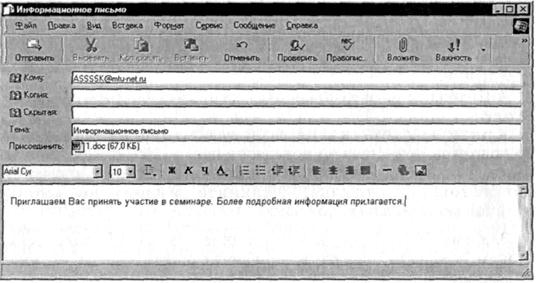
Задание 5. Создать электронное письмо из текстового редактора MS Word на основании ранее созданного документа.
1. Откройте файл текстового документа.
2. Щелкните мышкой по кнопке с надписью «Сообщение» в панели инструментов.
3. В открывшейся адресной части электронного письма введите электронный адрес и тему.
4. Нажмите кнопку «Отправить копию».
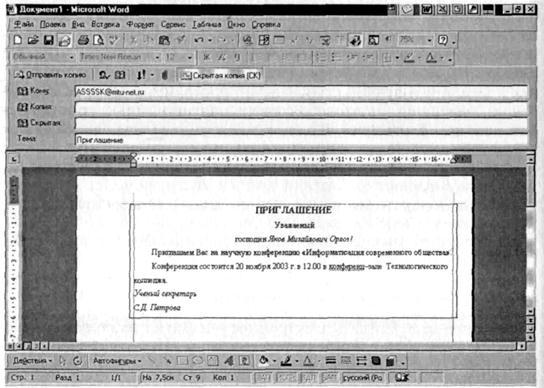
 2015-04-23
2015-04-23 931
931








